Drukowanie z Excela może być wyzwaniem, szczególnie gdy chodzi o zapewnienie, że twoje tabele wyglądają tak, jakbyś chciał. Często problemem jest to, że treści nie są odpowiednio rozmieszczone na papierze lub że niektóre elementy są obcięte. W tym przewodniku pokażę ci najważniejsze kroki i sztuczki, jak efektywnie drukować z Excela i unikać błędów, które mogą się często pojawiać. Gotowy? Zacznijmy!
Najważniejsze spostrzeżenia
- Sprawdź ustawienia strony przed drukowaniem.
- Użyj podglądu łamania, aby zoptymalizować układ.
- Zwróć uwagę na skalowanie i marginesy, aby uzyskać optymalny rezultat drukowania.
Instrukcja krok po kroku
Aby optymalnie wydrukować swoją tabelę Excel, wykonaj następujące kroki:
Otwórz opcje drukowania
Na początku musisz otworzyć opcje drukowania w Excelu. Przejdź do pliku i wybierz opcję drukowania. W pierwszym widoku zobaczysz podgląd swojego dokumentu. Zauważysz, że tabela może nie być odpowiednio umiejscowiona.
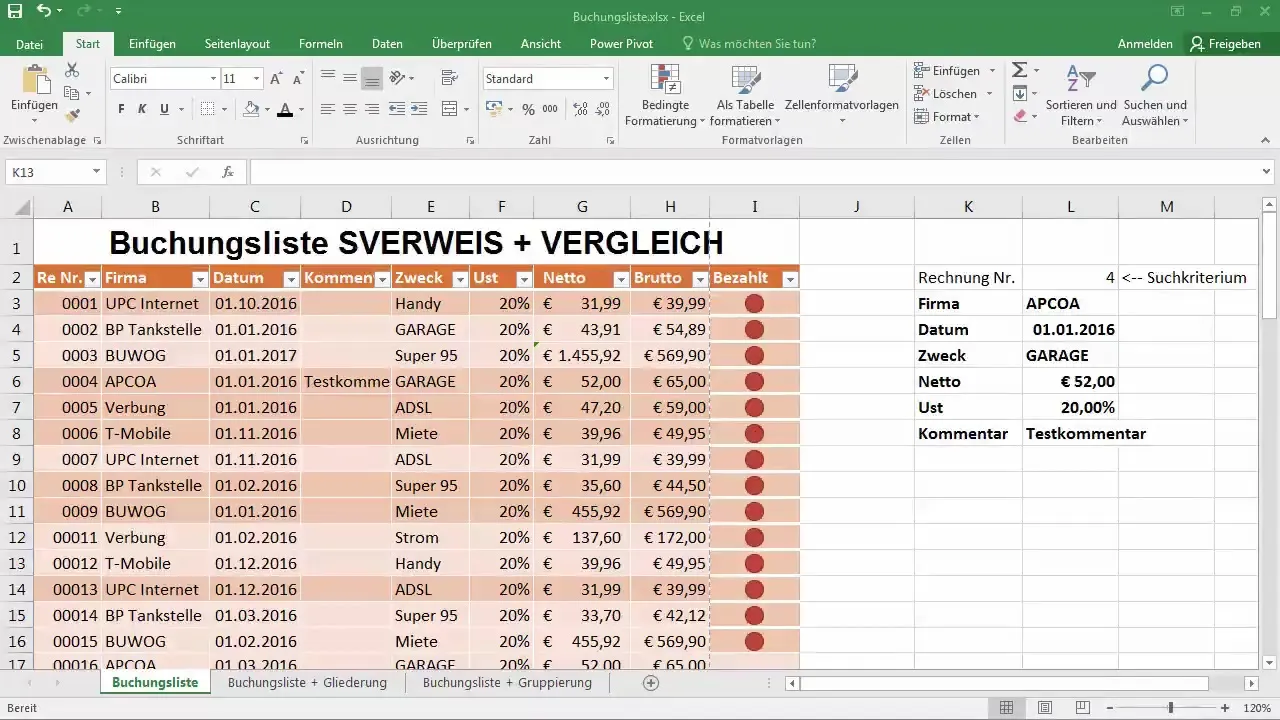
Sprawdzenie formatu strony
W podglądzie drukowania często zauważysz, że niektóre obszary listy księgowej są obcięte lub źle rozmieszczone. Sprawdź, czy format powinien być w orientacji pionowej czy poziomej. Może lista księgowa lub określona kolumna potrzebuje więcej miejsca.
Dostosowanie formatu papieru
Jeśli potrzebujesz więcej miejsca, może być pomocne zmienienie formatu papieru. Upewnij się, że możesz przełączyć się na większy format papieru, taki jak A3. Jeśli nie masz drukarki A3, pozostań przy A4, co jest zazwyczaj standardem.
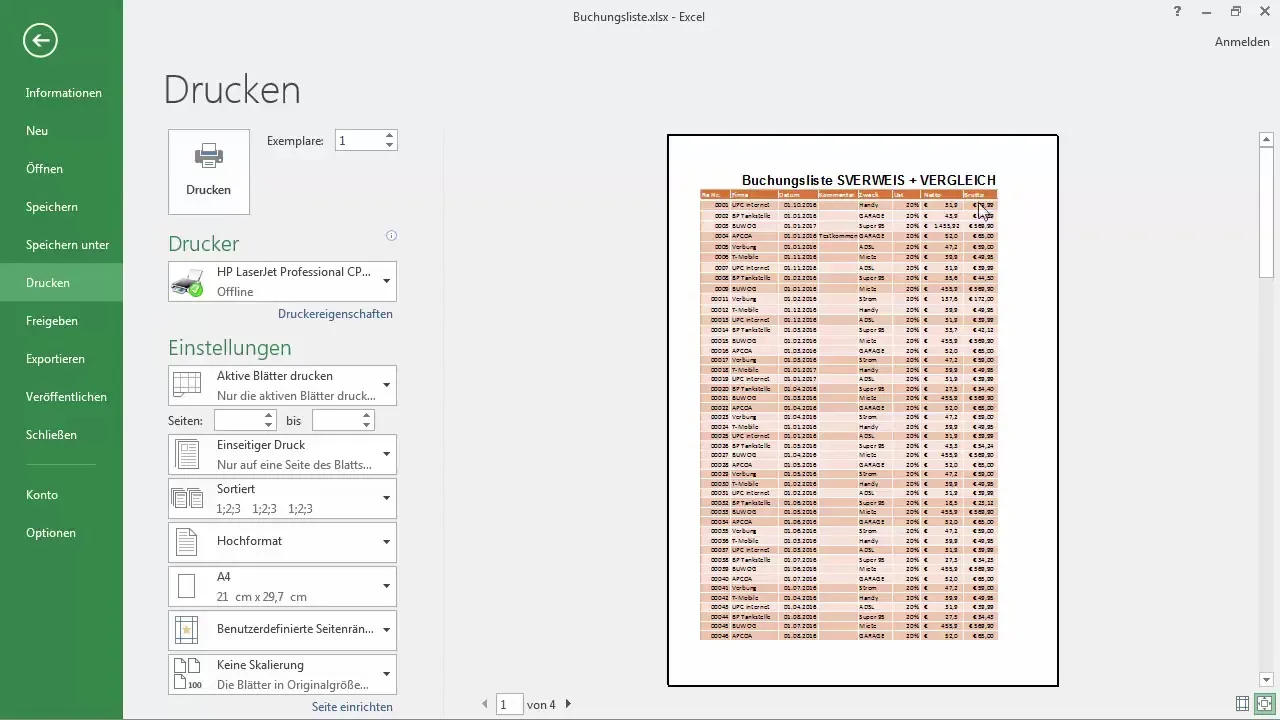
Dostosowanie elementów
Teraz skupimy się na dostosowaniu elementów tabeli, aby pasowały do kartki A4. Można to zrobić poprzez zmniejszenie lub usunięcie niepotrzebnych kolumn lub wierszy. Zastanów się, czy są pola, które chciałbyś ukryć lub usunąć.
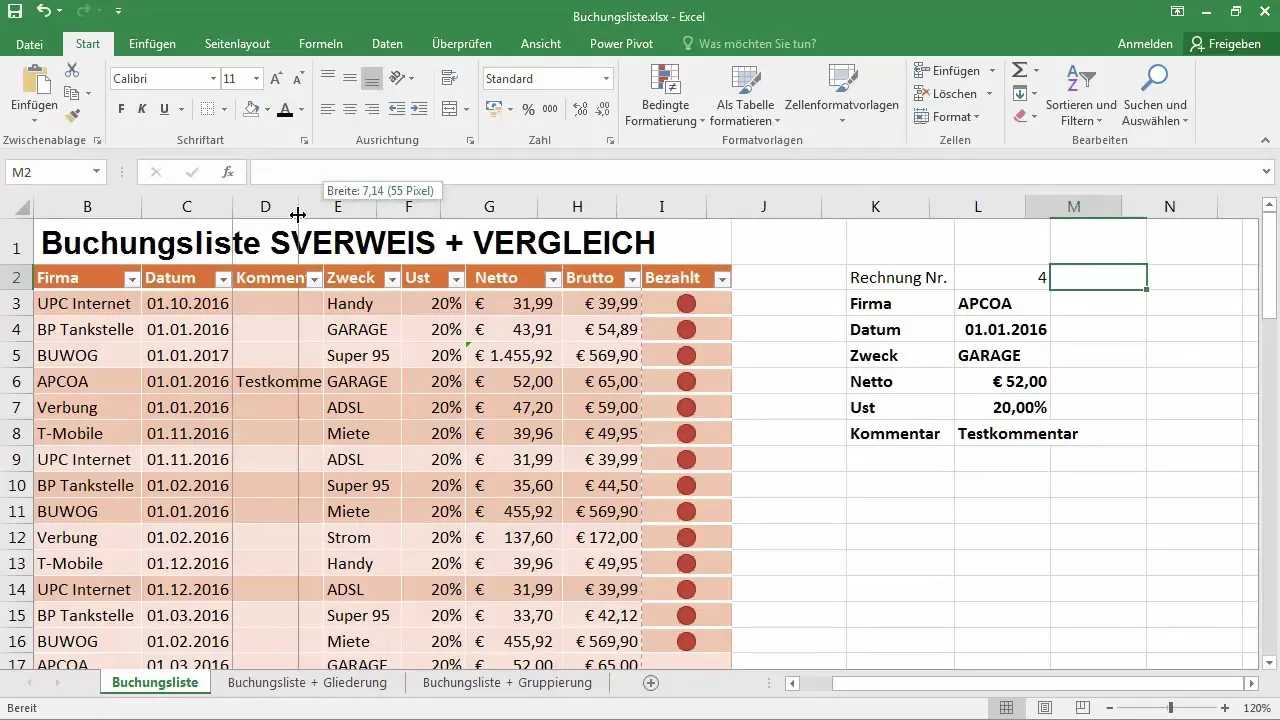
Ustawienie szerokości kolumn
Jednym ze sposobów na zaoszczędzenie miejsca jest dostosowanie szerokości kolumn. Przeciągnij krawędzie kolumn, aż będą odpowiednio pasować do strony A4. Dzięki przerywanym liniom możesz zobaczyć, gdzie kończy się papier, i upewnić się, że twoja tabela dobrze wygląda na stronie.
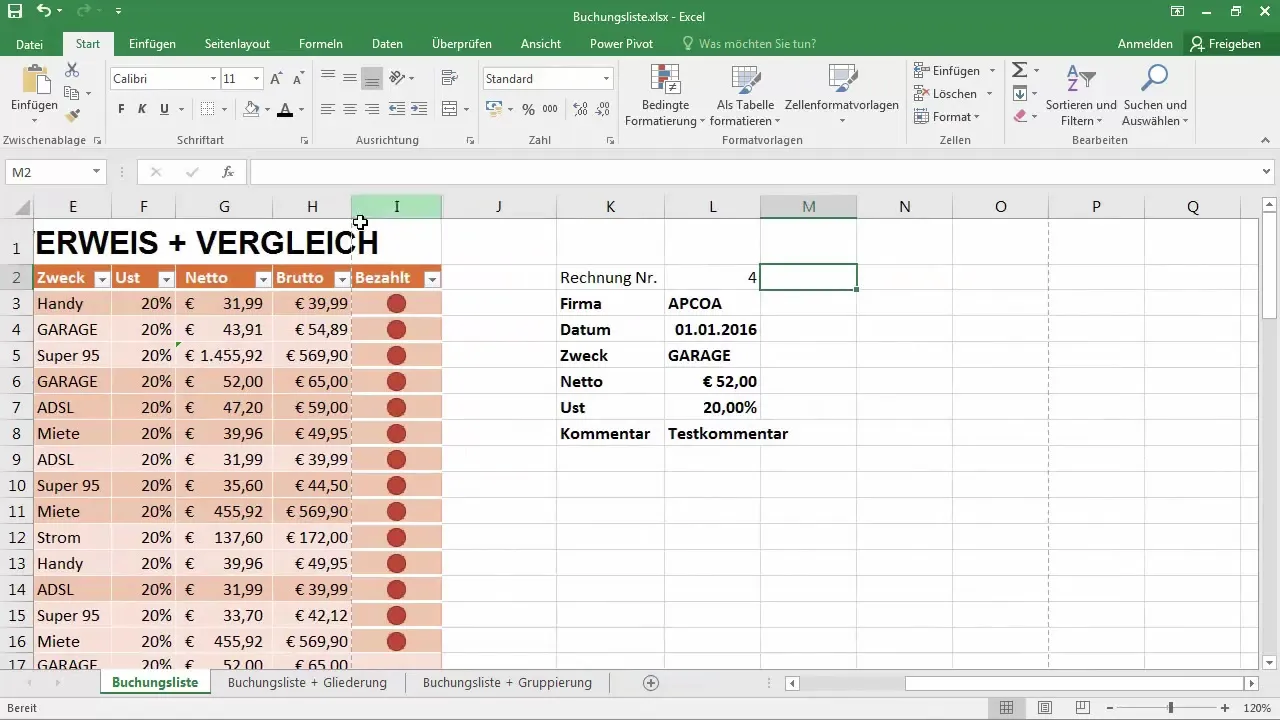
Skorzystanie z podglądu łamania
Aby zoptymalizować układ tabeli, włącz podgląd łamania. Pokaże ci, gdzie są umieszczone łamania stron, co ułatwia przesuwanie elementów układu. Możesz dostosować niebieskie linie, które wskazują na łamanie stron, aby zachować więcej treści na jednej stronie.
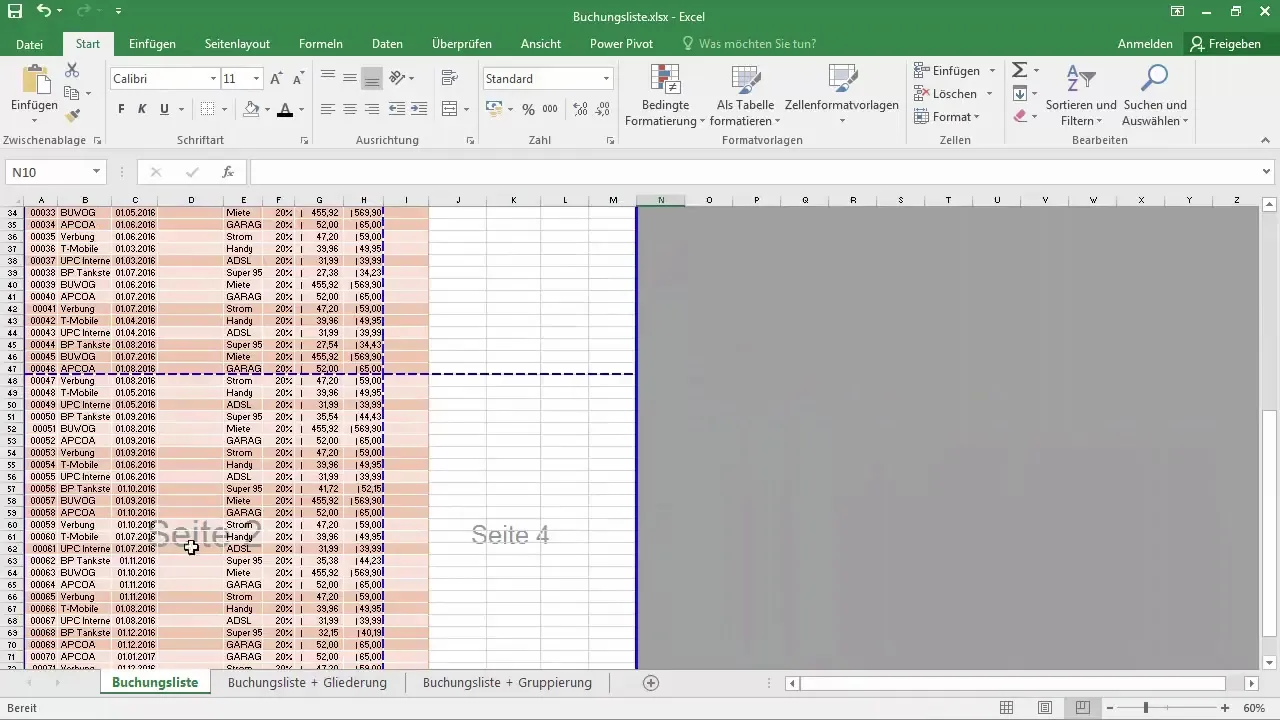
Dostosowanie skalowania
Kolejnym krokiem w optymalizacji wydruku jest skalowanie. Wróć do opcji drukowania i wypróbuj różne opcje skalowania, aby upewnić się, że wszystkie treści są dobrze widoczne i nic nie wypada z układu.
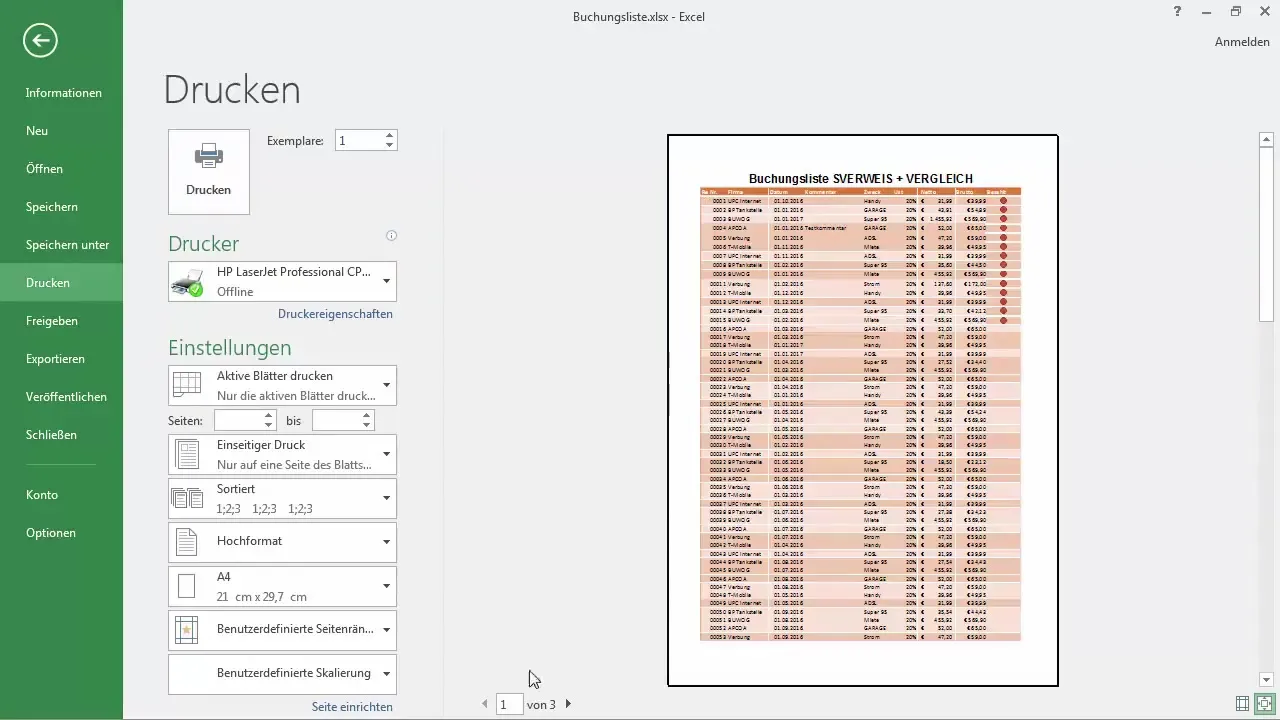
Sprawdzenie marginesów stron
Sprawdź, czy marginesy stron są ustawione prawidłowo. Przejdź do opcji widoku marginesów i dostosuj je, aby wykorzystać więcej miejsca do druku. Upewnij się, że żadne treści nie giną w obszarach marginesów.
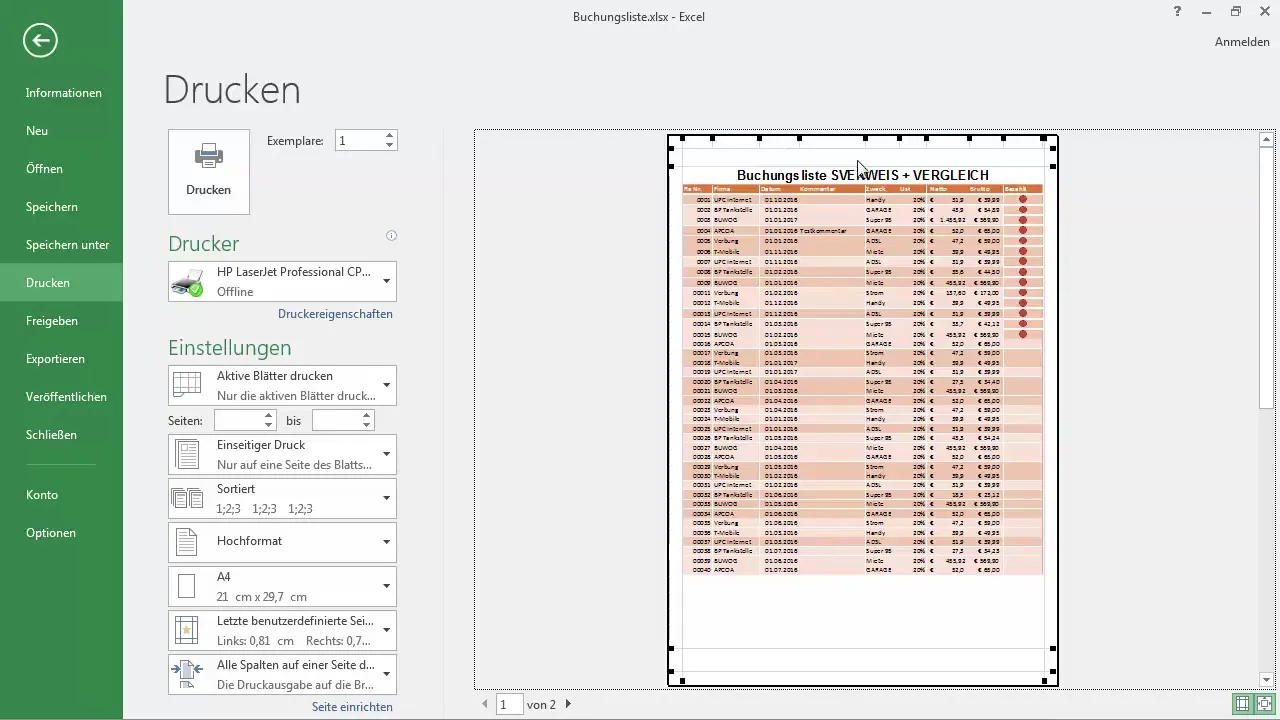
Dodanie nagłówków i stopki
Jeśli chcesz, możesz dodać nagłówki i stopki do swojej tabeli. Są one ważne, gdy chcesz dodać dodatkowe informacje, takie jak data utworzenia lub tytuł tabeli. Upewnij się, że te elementy nie zajmują zbyt dużo miejsca.
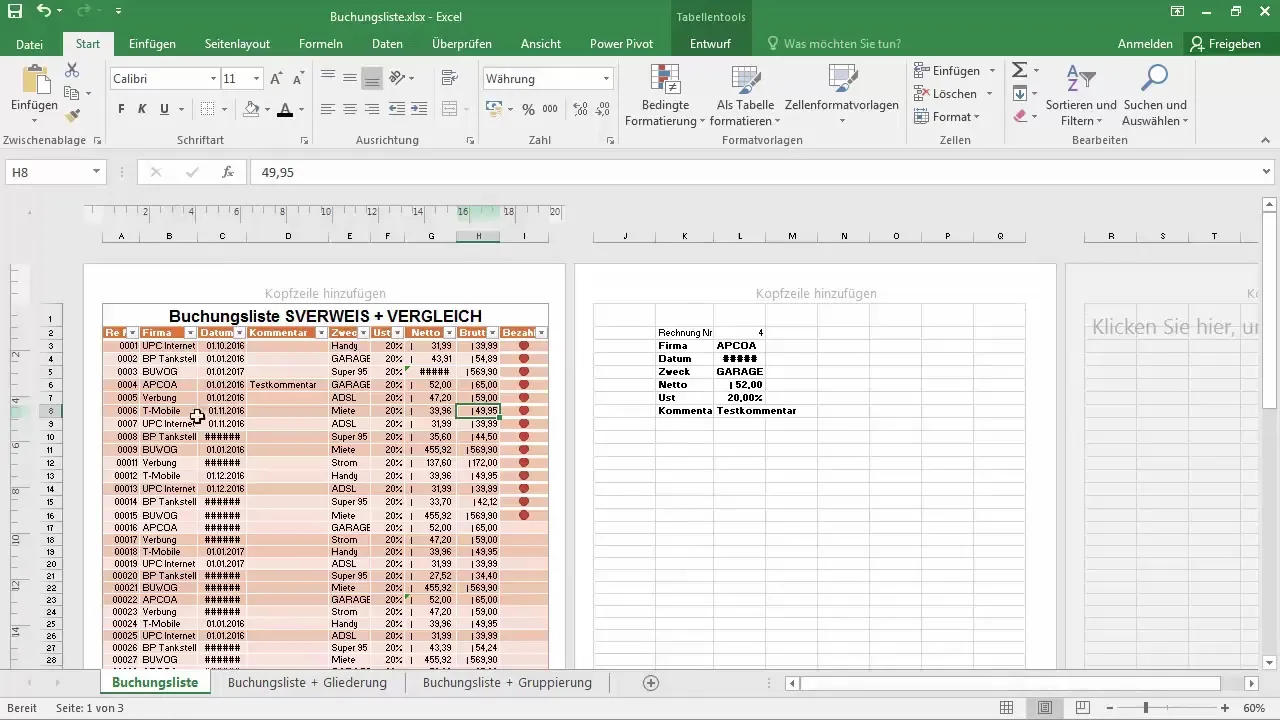
Zakończenie zlecenia drukowania
Gdy już jesteś zadowolony ze swojego układu i masz pewność, że wszystko wygląda dobrze, możesz zlecić drukowanie. Sprawdź ponownie ustawienia drukarki, aby upewnić się, że wybrałeś odpowiednie opcje dla druku jednostronnego lub dwustronnego.
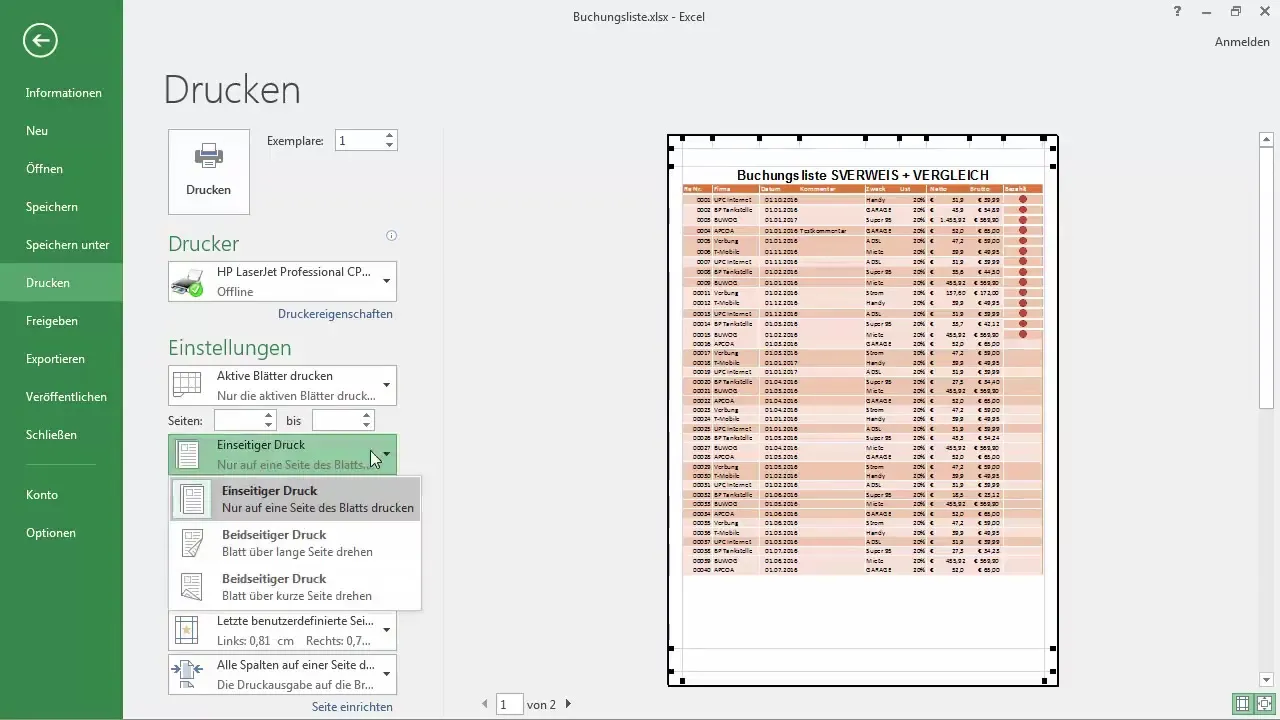
Najczęściej zadawane pytania
Co zrobić, gdy części mojej tabeli Excel są obcięte podczas drukowania?Sprawdź ustawienia marginesów i skorzystaj z podglądu łamania, aby ręcznie dostosować łamanie.
Jak mogę dostosować skalowanie podczas drukowania?W ustawieniach drukowania możesz ustawić skalowanie na "Arkusz na jedną stronę" lub inną odpowiednią opcję.
Czy brak nagłówków i stopek może spowodować utratę informacji?Tak, bez nagłówków i stopek mogą brakować ważne informacje, takie jak tytuł lub data przy drukowaniu.
Jak mogę zapobiec zbyt małemu wydrukowi mojej tabeli w Excelu?Upewnij się, że wybierasz prawidłowe ustawienia drukowania dla skalowania i formatu strony, aby zachować czytelność.
Czy istnieje sposób na przetestowanie procesu drukowania?Tak, zanim wydrukujesz, możesz otworzyć podgląd wydruku i dokładnie przyjrzeć się układowi.

